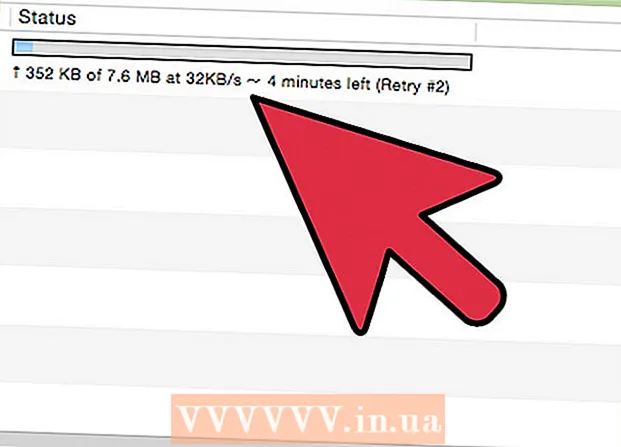Аўтар:
William Ramirez
Дата Стварэння:
15 Верасень 2021
Дата Абнаўлення:
1 Ліпень 2024

Задаволены
У гэтым артыкуле мы распавядзем вам, як на iPhone / iPad праглядзець і адрэдагаваць спіс «Абмежаваны доступ» на Facebook.
крокі
 1 Адкрыйце сайт Facebook ў мабільным вэб-браўзэры. Увядзіце facebook.com у адраснай радку браўзэра, а затым краніце сіняй кнопкі перайсці на экраннай клавіятуры.
1 Адкрыйце сайт Facebook ў мабільным вэб-браўзэры. Увядзіце facebook.com у адраснай радку браўзэра, а затым краніце сіняй кнопкі перайсці на экраннай клавіятуры. - Правіць складнікі «Абмежаваны доступ» можна на сайце, але не ў мабільным дадатку Facebook.
- Калі вы яшчэ не аўтарызаваны на Facebook, увядзіце адрас электроннай пошты / нумар тэлефона і пароль.
 2 Перайдзіце на поўную версію сайта ў браўзэры. У мабільнай версіі сайта адрэдагаваць разгляданы спіс не атрымаецца. У большасці мабільных вэб-браўзэраў можна перайсці з мабільнай на поўную версію сайта.
2 Перайдзіце на поўную версію сайта ў браўзэры. У мабільнай версіі сайта адрэдагаваць разгляданы спіс не атрымаецца. У большасці мабільных вэб-браўзэраў можна перайсці з мабільнай на поўную версію сайта. - У Safari краніце значка
 унізе экрана і ў меню абярыце "Поўная версія сайта».
унізе экрана і ў меню абярыце "Поўная версія сайта». - У Firefox або Chrome краніце значка ў выглядзе трох вертыкальных кропак, які знаходзіцца ў правым верхнім куце, і ў меню абярыце "Поўная версія сайта».
- У Safari краніце значка
 3 краніце значка
3 краніце значка  . Вы знойдзеце яго на сіняй панэлі навігацыі ў правым верхнім куце навіннай стужкі. Расчыніцца меню.
. Вы знойдзеце яго на сіняй панэлі навігацыі ў правым верхнім куце навіннай стужкі. Расчыніцца меню.  4 націсніце налады у меню. Адкрыецца старонка з наладамі ўліковага запісу.
4 націсніце налады у меню. Адкрыецца старонка з наладамі ўліковага запісу.  5 націсніце заблакаваць на левай панэлі. Гэтая опцыя адзначана значком у выглядзе чырвонага круга з белым знакам «-». Адкрыюцца налады блакавання.
5 націсніце заблакаваць на левай панэлі. Гэтая опцыя адзначана значком у выглядзе чырвонага круга з белым знакам «-». Адкрыюцца налады блакавання.  6 Знайдзіце секцыю "Спіс Абмежаваны доступ». Гэта першы раздзел на старонцы «Упраўленне блакаваннем».
6 Знайдзіце секцыю "Спіс Абмежаваны доступ». Гэта першы раздзел на старонцы «Упраўленне блакаваннем».  7 націсніце рэдагаваць спіс. Вы знойдзеце гэтую опцыю справа ў раздзеле. З'явіцца ўсплывальнае акно, у якім адлюструецца спіс карыстальнікаў з абмежаваным доступам.
7 націсніце рэдагаваць спіс. Вы знойдзеце гэтую опцыю справа ў раздзеле. З'явіцца ўсплывальнае акно, у якім адлюструецца спіс карыстальнікаў з абмежаваным доступам.  8 Націсніце на "X". Націсніце на фотаздымак аднаго ў спісе, а затым краніце значка «X» ў верхнім правым куце фатаграфіі. Сябар будзе выдалены з спісу.
8 Націсніце на "X". Націсніце на фотаздымак аднаго ў спісе, а затым краніце значка «X» ў верхнім правым куце фатаграфіі. Сябар будзе выдалены з спісу. - Каб павялічыць маштаб, пакладзіце на экран два пальцы і развядзіце іх. Так вам будзе прасцей знайсці і націснуць значок «X».
 9 краніце У гэтым спісе. Гэта меню знаходзіцца ў левым верхнім куце акна «Змяніць спіс Абмежаваны доступ». Расчыніцца меню.
9 краніце У гэтым спісе. Гэта меню знаходзіцца ў левым верхнім куце акна «Змяніць спіс Абмежаваны доступ». Расчыніцца меню.  10 выберыце сябры у меню. Адкрыецца спіс усіх вашых сяброў.
10 выберыце сябры у меню. Адкрыецца спіс усіх вашых сяброў.  11 Выберыце аднаго, якога жадаеце ўнесці ў спіс «Абмежаваны доступ». Для гэтага краніце яго фота. Сябар будзе дададзены ў спіс, а каля яго адлюструецца сіняя птушка.
11 Выберыце аднаго, якога жадаеце ўнесці ў спіс «Абмежаваны доступ». Для гэтага краніце яго фота. Сябар будзе дададзены ў спіс, а каля яго адлюструецца сіняя птушка.  12 націсніце гатова. Вы знойдзеце гэтую опцыю ў ніжнім правым куце акна «Змяніць спіс Абмежаваны доступ».Унесеныя змены будуць захаваныя, а ўсплывальнае акно зачыніцца.
12 націсніце гатова. Вы знойдзеце гэтую опцыю ў ніжнім правым куце акна «Змяніць спіс Абмежаваны доступ».Унесеныя змены будуць захаваныя, а ўсплывальнае акно зачыніцца.